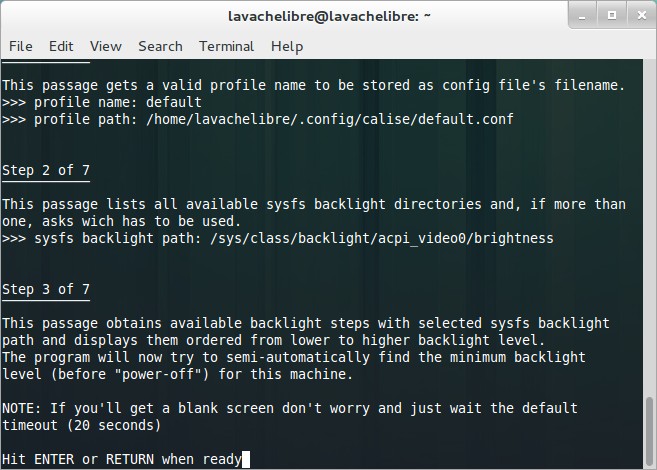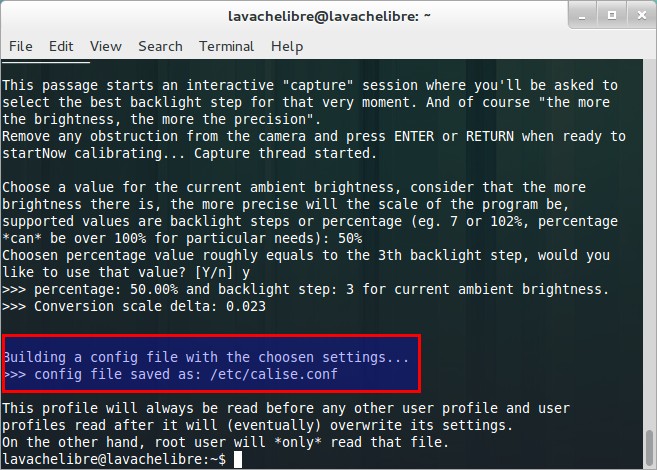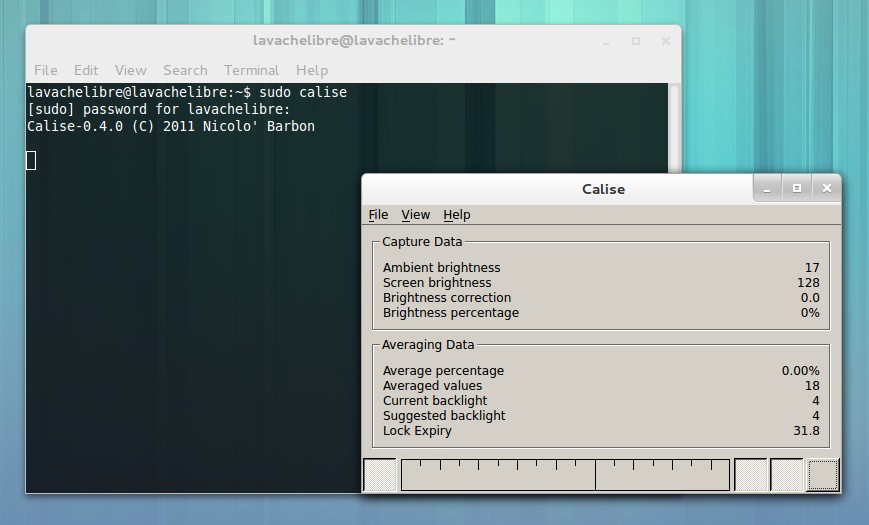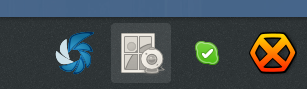Noireaude : Calise (Camera Light Sensor) – Adaptez la luminosité de vos écrans à l’aide de votre webcam
jeudi 13 juin 2013 à 07:30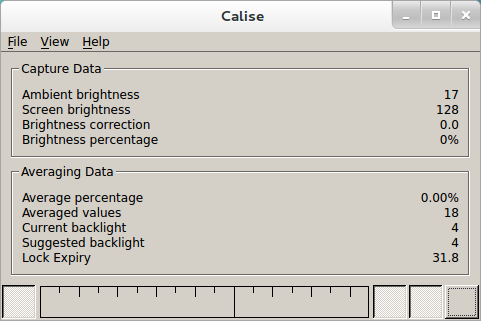 Aujourd’hui nous allons parler de Calise (Camera Light Sensor), une petite application sympathique et un peu particulière, qui va vous permettre d’adapter la luminosité de votre écran en fonction de la luminosité ambiante grâce à votre webcam. Pour effectuer les différents réglages en mode semi-automatique votre webcam va se comporter comme un capteur de luminosité et prendre des clichés à intervalles réguliers. Ceux-ci seront alors analysés en temps réel par différents algorithmes, qui se chargeront ensuite d’adapter la luminosité de votre écran de manière optimale. Cela va vous permettre de toujours avoir une luminosité optimale et ce, quel que soit l’endroit où vous évoluez avec votre machine.
Aujourd’hui nous allons parler de Calise (Camera Light Sensor), une petite application sympathique et un peu particulière, qui va vous permettre d’adapter la luminosité de votre écran en fonction de la luminosité ambiante grâce à votre webcam. Pour effectuer les différents réglages en mode semi-automatique votre webcam va se comporter comme un capteur de luminosité et prendre des clichés à intervalles réguliers. Ceux-ci seront alors analysés en temps réel par différents algorithmes, qui se chargeront ensuite d’adapter la luminosité de votre écran de manière optimale. Cela va vous permettre de toujours avoir une luminosité optimale et ce, quel que soit l’endroit où vous évoluez avec votre machine.
Au niveau des captures et si j’ai bien compris, leur nombre évolue selon 4 cycles se succédant de l’aube au coucher du soleil, en prenant en compte les conditions météorologiques (vérifiées une fois par heure). Vous aurez selon votre latitude une moyenne de 1 à 7 captures par minute de l’aube au coucher du soleil (il n’y a pas de captures la nuit), ou une moyenne de 12 à 60 captures par heure si vous avez désactivé les infos météo. Vous pouvez également effectuer vous-même des captures si les résultats automatiques ne vous conviennent pas.
On finira en précisant que Calise est disponibles sur pas mal d’environnements de bureau comme par exemple Gnome, KDE, XFCE. Tout ça a l’air vraiment très sympa et si ça vous tente, nous allons voir tout de suite comment procéder pour installer la bête sur Ubuntu 13.04.
Commencez par télécharger les paquets relatifs à votre architecture :
Pour Ubuntu 13.04 32-bit: calise-32-bit python-ephem-32-bit
Pour Ubuntu 13.04 64-bit: calise-64-bit python-ephem-64-bit
Une fois que c’est fait, rendez-vous sur place avec votre terminal (dans /home par exemple) et entrez la commande suivante pour installer Calise :
sudo dpkg -i *.deb
sudo apt-get install -f
Il ne vous reste plus ensuite qu’à lancer le calibrage, à l’aide de la commande suivante :
sudo calise --calibrate
Vous devriez avoir une série de fenêtres vous demandant de valider certains réglages par « Y » ou « N » au cours de la procédure (voir capture ci-dessous) :
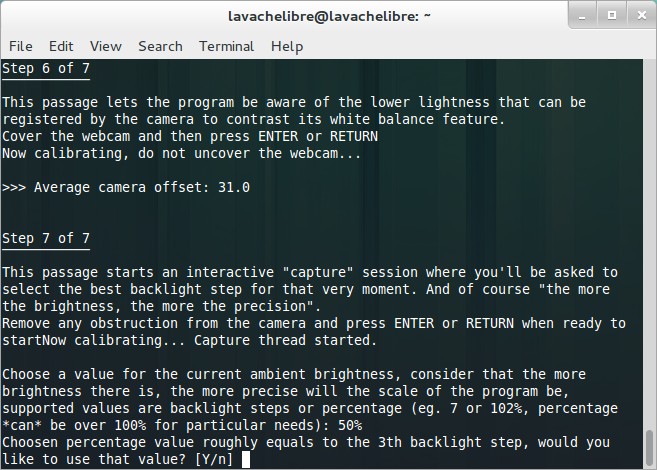
Comme vous pouvez le voir sur la capture ci-dessus, vous pouvez choisir le pourcentage de luminosité que vous souhaitez (pour l’exemple j’ai choisi 50 %).
Sur la fenêtre ci-dessus vous pouvez voir aussi que Calise vous indique que pour opérer des changements, vous devrez éditer le fichier /etc/calise.conf.
Une fois que tout est bon le GUI apparaît, ainsi que son menu d’accès dans la barre de notification. La fenêtre de l’application va vous afficher certaines indications et vous serez en mesure de modifier à la main la luminosité de votre écran en manipulant la petite réglette.
Si vous êtes un ou une adepte de la ligne de commande, sachez qu’il est possible de manipuler calise en CLI. Vous pouvez prendre connaissance des différentes options à l’aide d’un petit « calise –help »
Les utilisateurs d’Ubuntu 12.04 et 12.10 peuvent également profiter de Calise à l’aide du PPA fourni par Webupd8, en entrant ces quelques lignes dans leur terminal .
Installer Calise sur Ubuntu 12.04 /12.10 :
sudo add-apt-repository ppa:nilarimogard/webupd8
sudo apt-get update
sudo apt-get install calise
Désinstaller Calise :
sudo add-apt-repository -r ppa:nilarimogard/webupd8
sudo apt-get update
sudo apt-get remove calise
Et enfin pour les Archers, c’est sur AUR que cela se passe.
Alors pour conclure, je dirais que je n’ai pas utilisé Calise assez longtemps pour vous assurer qu’elle fonctionne comme il se doit et je ne saurais vous dire si cette application est réellement utile. Mais une chose est sure, utile ou pas, je l’adore déjà car c’est « LE » truc « SO GEEK ».
Amusez-vous bien.
source
Original post of Noireaude.Votez pour ce billet sur Planet Libre.
Articles similaires
- Noireaude : Installez TLP sous GNU/Linux et améliorez l’autonomie de vos batteries (cascadeurs) (17/04/2013)
- Noireaude : Monitoring – Gardez un œil sur les utilisateurs de votre système GNU/Linux avec Psacct / Acct Tools (11/05/2013)
- Noireaude : Surveillez facilement vos connexions réseau sur GNU/Linux grâce à Netactview (17/05/2013)
- Noireaude : Identifier les extensions gourmandes dans Firefox, grâce à about:addons-memory (22/05/2013)
- Noireaude : Optimisez facilement vos images en lot grâce à SmartShine (05/06/2013)